Oglas
Glasovno otključavanje telefona uz Google Assistant je jednostavno!
I može učiniti puno - u stvari, neke od njegovih funkcija su iznenađujuće. Od provjere prometa do reprodukcije glazbe i video zapisa, Pomoćnik vam može učiniti život ugodnijim.
Sljedeći sjajan trik koji možete dodati svom arsenalu Google Assistant, koristi ga za otključavanje i zaključavanje vašeg Android telefona glasom. Evo kako to učiniti
Kako dobiti Google Assistant na Androidu
Noviji Android telefoni (obično s Androidom 7.0 Nougat i noviji) dolaze s već instaliranim Google Assistantom. Pri postavljanju novog telefona jednostavno morate omogućiti značajku i Googleovoj aplikaciji dati odgovarajuća dopuštenja. Ako niste sigurni da li je to omogućeno, otvorite svoju aplikaciju Google i dodirnite tro traku izbornik dugme. izabrati Postavke> Google Assistant provjeriti.
Ako imate stariju verziju Androida, Google Assistant se isporučuje putem automatskog ažuriranja. Bilo koji telefon sa Android Lollipop (5.0) ili noviji može pokrenuti aplikaciju. Preuzmite
Aplikacija Google Assistant s Google Playa ako već nije ugrađen u vaš telefon.Postoji nekoliko preduvjeta koji mogu spriječiti ili odgoditi ažuriranje. Dakle, ako je vaš telefon kompatibilan s Assistant-om, ali niste vidjeli upit za njegovo aktiviranje, prvo morate provjeriti nekoliko kriterija.
Prvo provjerite je li jezik koji ste odabrali za svoj telefon jedan od jezika koje podržava Google Assistant. Trenutno aplikacija podržava engleski, francuski, njemački, hindski, indonezijski, talijanski, japanski, korejski, portugalski (Brazil) i španjolski.
Za engleski jezik obavezno odaberite engleski ili američki. Ostale varijante (poput južnoafričkog engleskog jezika) onemogućit će pomoćnika i zamijeniti ga starijim Google Nowom.
Ako ste postavili ispravan jezik i još uvijek ne vidite Google Assistant, provjerite je li Aplikacija Google Play Services je ažuriran. Posebno slabi uređaji nisu kompatibilni s Google Assistantom; treba vam najmanje 1,4 GB memorije i rezolucija zaslona 720p.
Kako glasovnim otključavanjem telefona upotrebljavati Google Assistant
Otključavanje telefona uz Google Assistant jednostavno je kao i samo reći „OK Google“. Iako ovo nije među najpopularnija pitanja i naredbe "OK Google" 15 najpopularnijih pitanja "OK Google" koja možete postavitiGoogle može odgovoriti na širok raspon pitanja, ali koja su najčešća? Najpopularnija OK Google pitanja mogla bi vas iznenaditi. Čitaj više , to je još uvijek korisno znati. Da biste to učinili, prvo morate postaviti sljedeće:
- Registrirajte pouzdan glasovni model pomoću Google Assistant-a.
- Omogući otključavanje glasa u postavkama pomoćnika.
Oba možete to učiniti tako da otvorite Google Assistant i pristupite njegovim postavkama. Da biste to učinili, dodirnite plavu crtač ikonu u sučelju Google Assistant-a. Odaberite tri točke izbornik gumb i odaberite postavke. Ispod uređaji naslova, dodirnite telefon. Omogući oba Pristup glasovnom utakmicom i Otključaj s glasovnim podudaranjem ovdje.



Nakon omogućavanja od vas će se zatražiti da obučite pouzdan glasovni model za otključavanje telefona. To osigurava da će Google Assistant odgovoriti na vaš glas samo kad je telefon zaključan, a ne neka osoba koja kaže "OK Google."
Kada omogućite otključavanje glasa, aplikacija će vas zatražiti da snimite nekoliko fraza. Ako ikada iz nekog razloga želite prekvalificirati glasovni model, naći ćete opciju unutar istog izbornika postavki pod Govorni model> Ponovno učite glasovni model.
To biste možda željeli učiniti ako je vaše prvobitno snimanje bilo pri niskoj glasnoći ili u bučnom okruženju. Iz sigurnosnih razloga, vaš telefon istovremeno pohranjuje samo jedan pouzdani glasovni model. Iako na Google početnoj stranici možete postaviti više glasovnih profila, to se ne odnosi na vaš pametni telefon.
Za dodatnu pomoć pogledajte naš zgodan tutorial koji pokazuje kako sve postaviti:
Problemi s kojima se možete susresti
Otključavanje telefona uz Google Assistant nije uvijek besprijekorno - pogotovo ako na zaključanom zaslonu imate druge sigurnosne mjere. Ako je vaš telefon zahtijeva otisak prsta, uzorak, ID lica ili PIN, Google Assistant možda može samo buditi telefon i uključiti se, ali ne i zaobići sigurnosni ekran. U tim ćete slučajevima morati unijeti sigurnosnu metodu.
To možete riješiti uklanjanjem sigurnosnog zaslona, ali mi to ne preporučujemo. Umjesto toga, razmislite o dodavanju timera za odgađanje kako biste spriječili zaključavanje telefona odmah nakon što zaslon pređe u stanje mirovanja. To znači da će se vaš telefon zaključati i zahtijevat će sigurnosnu metodu samo ako je neaktivan određeno vrijeme.
Da biste promijenili ovu postavku, idite na Postavke> Sigurnost i lokacija. Dodirnite zupčanik pored ikone Zaključavanje zaslona unos i odaberite kašnjenje pod Automatsko zaključavanje.
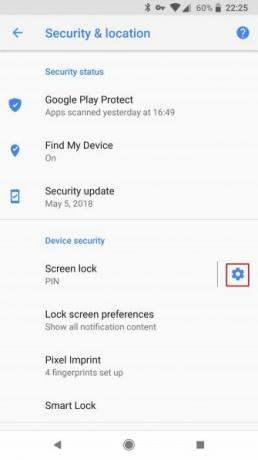

U istom izborniku možete i vi postavi Google Smart Lock Smart Lock na Androidu olakšava zaključavanje vašeg telefonaIritantno je uvijek morati otključavati telefon, ali sigurno je nikad ga ne zaključati. Srećom, tu je lijepa sredina: Smart Lock. Čitaj više . Ovo sprečava zaključavanje telefona na pouzdanim mjestima, kada je povezan s određenim Bluetooth uređajima i još mnogo toga. Uređaj tada možete probuditi bez potrebe za PIN-om ili drugim sigurnosnim načinom.
Ako vaš telefon ima prepoznavanje lica, postupak je malo jednostavniji. Telefon možete buditi bez ruku, sve dok je vaše lice u vidokrugu prednjeg sočiva vašeg telefona.
Sa toliko mnogo varijacije Androida specifične za marku, otključavanje glasa nije uvijek dosljedno na svim uređajima. Neki će se telefoni s sigurnosnim zaključavanjem automatski otključati za pouzdan glas.
Najviše problematično kod nekih telefona je to što otključavanje glasa neće raditi ako zaslon već nije uključen. Srećom, čini se da Googleova najnovija ažuriranja Assistant-a rješavaju ovaj problem na nekim uređajima zahvaljujući opciji Access with Voice Match koja se pojavljuje u vašim postavkama Assistant-a.
Kako zaključati svoj telefon putem Google asistenta

Zaključavanje telefona pomoću Google Assistenta mnogo je manje blještava stvar. Međutim, potrebno je malo postavljanja. Aplikacija nema nativnu funkciju za zaključavanje telefona. U stvari, ako pokušate navesti Googleu da zaključa vaš telefon, pomoćnik će vam posebno reći da to ne može učiniti.
Pa kako ćete to zaobići? Upotrijebite prilagođenu naredbu.
U Google Assistantu možete postaviti prilagođene naredbe i naredbene lance nazvane Rutine. Postavljanje prilagođene glasovne naredbe s Rutinama Kako se svakodnevno koriste Google rutinski asistenti za automatizaciju cijelog danaRutine su najkorisnija značajka Google Assistant-a. Postavite nekoliko rutina Google Assistant-a i automatizirajte svoj svakodnevni život. Čitaj više proširuje mogućnosti pomoćnika Zaključavanje telefona samo je jedan od načina korištenja ove funkcije.
Postoje različite aplikacije koje su jedina svrha zaključavanja vašeg telefona. Jednostavno morate upariti jednu od tih aplikacija s prilagođenom naredbom Google. Prvo, morate ga preuzeti.
Nekoliko opcija uključuje:
- off +
- Zaključavanje zaslona
- Zaslon je isključen i zaključan
Možete odabrati onu aplikaciju koja vam se najviše sviđa, jer su sve prilično slične i postižu isti rezultat. Instalirajte aplikacije i dodijelite im potrebna dopuštenja. Kad god otvorite aplikaciju, ona će isključiti vaš zaslon i zaključati vaš telefon.
Dodavanje naredbe isključenog zaslona
Da biste ovo pretvorili u handsfree opciju, morate dobiti Google Assistant koji će otvoriti aplikaciju za vas. To možete otvoriti otvaranjem pomoćnika postavke izbornik kao ranije, odabir rutinei dodavanje nove prilagođene naredbe s Plus dugme.
Ispod zaglavlja Kada kažem, unesite naredbe kao što su:
- Zaključaj moj telefon
- Zaključani ekran
- Ići na spavanje
Bilo koja izjava će se dogoditi i možete dodati onoliko varijacija koliko želite. Ovo su osobne naredbe, a ne one koje nije izvornik Google Assistant.
Ispod zaglavlja Moj pomoćnik bi trebao, upišite Otvorite [Ime aplikacije]. Uključite naziv aplikacije za zaključavanje zaslona koju ste instalirali. Obavezno unesite cijelo ime aplikacije ona koja se pojavljuje na vašem telefonu, inače će pokrenuti Google pretraživanje. Spremite naredbu i dobro je ići.
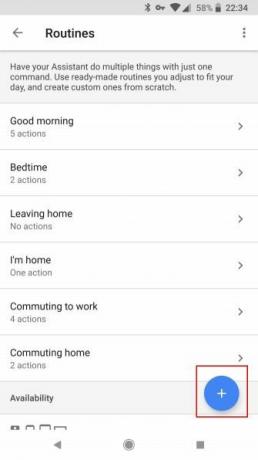
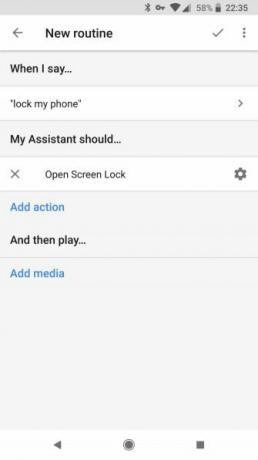
Sada, kad god izgovorite bilo koji zaključani izraz, pomoćnik će automatski zaključati vaš zaslon.
Ostale glasovne naredbe za Google Assistant
Ako niste znali otključavanje i zaključavanje telefona pomoću Google Assistant-a, možda ste propustili neke druge značajke aplikacije. Prilagođene naredbe i rutine otvaraju potpuno novi svijet funkcionalnosti ako koristite prave aplikacije.
Zanima vas što još Google Assistant može učiniti? Pogledajte naš vodič na kako koristiti Google Assistant Što je Google Assistant i kako ga koristitiGoogle Assistant moćan je glasovni asistent za Android i iOS. Evo što može učiniti i zašto biste je trebali započeti koristiti. Čitaj više da biste dodali više pogodnosti vašem životu i isprobajte ih IFTTT recepti Google Assistant za povećanje vaše produktivnosti 10 IFTTT recepta Google pomoćnika za povećanje produktivnostiMožete natjerati IFTTT i Google Assistant da rade u tandemu da biste postali produktivniji. Provjerimo ove korisne IFTTT recepte. Čitaj više . Ako za rješavanje problema s pristupačnošću koristite Google Assistant, pogledajte ove probleme korisne aplikacije za pristup Androidu 6 osnovnih Android aplikacija za korisnike s invaliditetomOve izvrsne Androidove pristupne aplikacije olakšavaju upotrebu mobilne platforme osobama s invaliditetom. Čitaj više isto.
Megan je odlučila objediniti svoju diplomu za čast u New Media-u i doživjeti živost genija za karijeru u tehnološkom i igračkom novinarstvu. Obično je možete pronaći kako piše o raznim temama i prepucavanju novim gadgetima i igrama.
